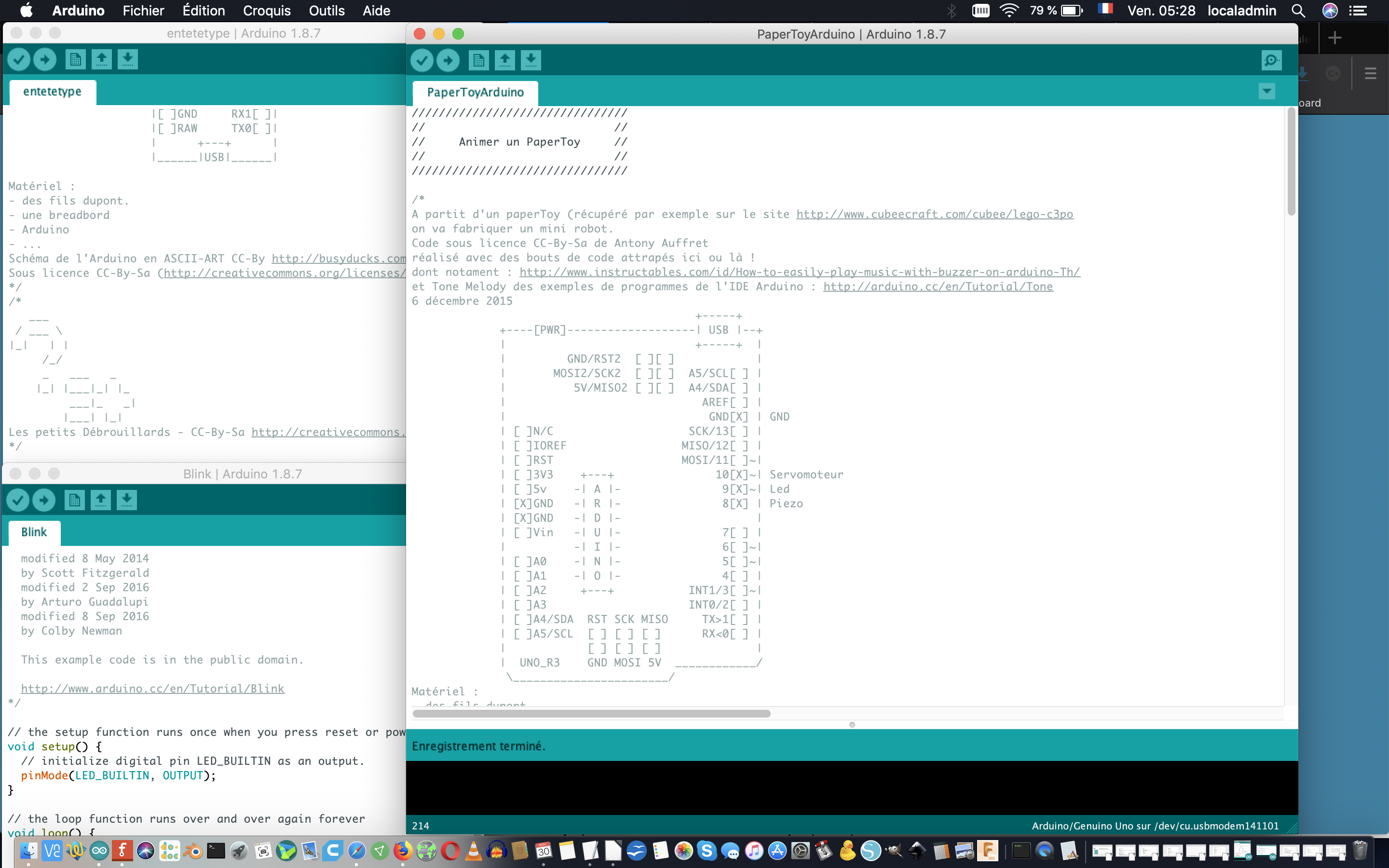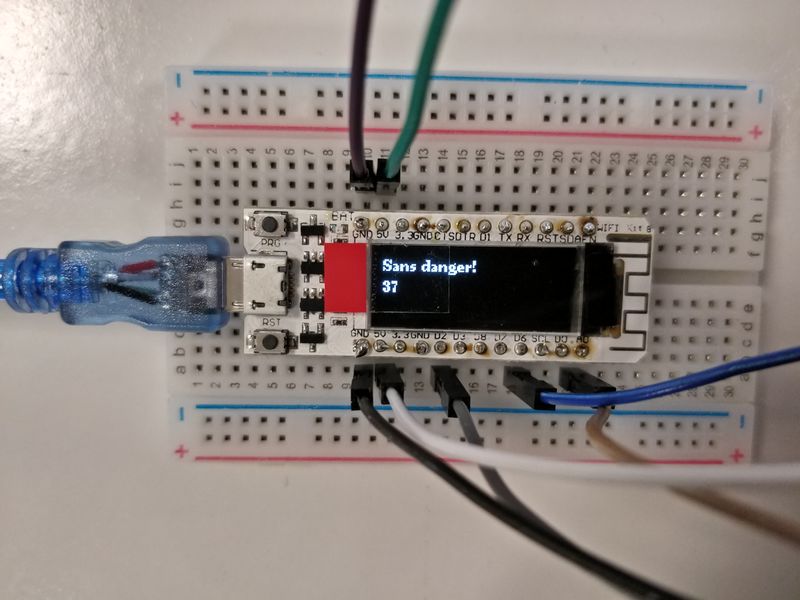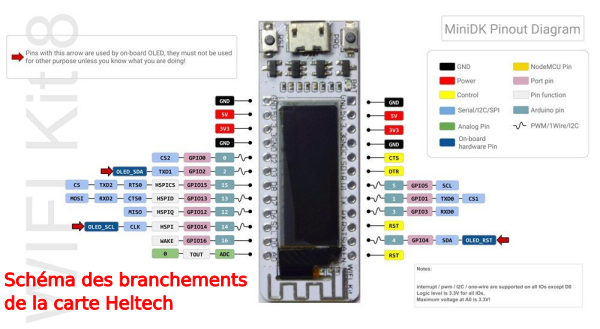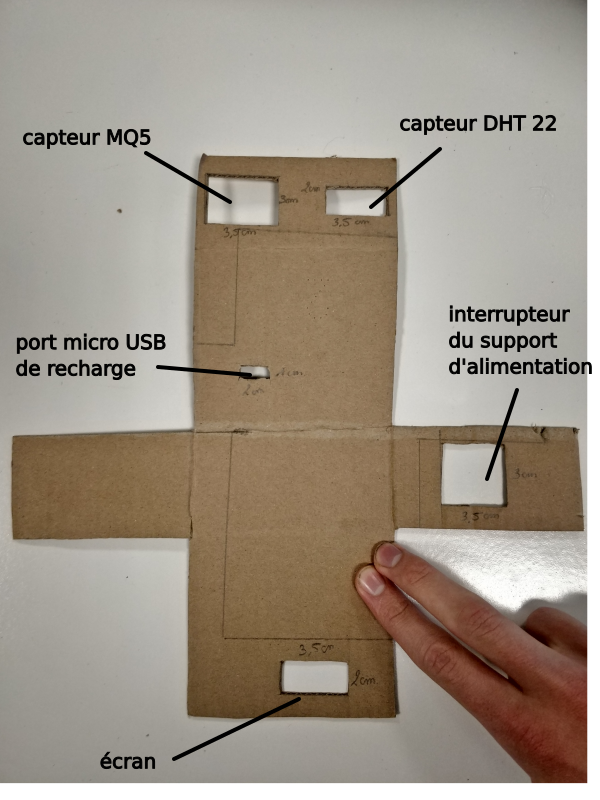| (5 révisions intermédiaires par un autre utilisateur non affichées) | |||
| Ligne 1 : | Ligne 1 : | ||
{{Tuto Details | {{Tuto Details | ||
| + | |Main_Picture=Mini_station_m_t_o__qualit__de_l_air__63086aaf-fc4d-4934-98a0-e9de7fd02b9f.jpg | ||
|Licences=Attribution (CC-BY) | |Licences=Attribution (CC-BY) | ||
|Description=Création d'une station météo capable d'analyser la qualité de l'air. | |Description=Création d'une station météo capable d'analyser la qualité de l'air. | ||
Prototype réalisé dans le cadre du Hackathon Kit4kids 2019 par Denis Bernabeu, Lucas Dupor et Sylvain Charron | Prototype réalisé dans le cadre du Hackathon Kit4kids 2019 par Denis Bernabeu, Lucas Dupor et Sylvain Charron | ||
| − | |Disciplines scientifiques=Arduino | + | |Disciplines scientifiques=Arduino |
|Difficulty=Technical | |Difficulty=Technical | ||
|Duration=4 | |Duration=4 | ||
| Ligne 18 : | Ligne 19 : | ||
|ItemList={{ItemList | |ItemList={{ItemList | ||
|Item=Breadboard | |Item=Breadboard | ||
| − | |||
| − | |||
}}{{ItemList | }}{{ItemList | ||
|Item=Logiciel Arduino | |Item=Logiciel Arduino | ||
| Ligne 30 : | Ligne 29 : | ||
}}{{ItemList | }}{{ItemList | ||
|Item=Capteur de température | |Item=Capteur de température | ||
| − | }}{{ItemList}} | + | }}{{ItemList |
| + | |Item=Arduino Uno | ||
| + | }} | ||
|Tuto_Attachments={{Tuto Attachments | |Tuto_Attachments={{Tuto Attachments | ||
|Attachment=Mini_station_m_t_o__qualit__de_l_air__code_mini_station_m_t_o.ino | |Attachment=Mini_station_m_t_o__qualit__de_l_air__code_mini_station_m_t_o.ino | ||
| Ligne 60 : | Ligne 61 : | ||
Une fois cela fait, utiliser le code ci-dessus qui permet de récupérer les données envoyées par les capteurs et de les afficher sur l'écran de la carte : | Une fois cela fait, utiliser le code ci-dessus qui permet de récupérer les données envoyées par les capteurs et de les afficher sur l'écran de la carte : | ||
| − | |||
| − | |||
| − | |||
| − | |||
| − | |||
| − | |||
| − | |||
| − | |||
| − | |||
| − | |||
| − | |||
| − | |||
| − | |||
| − | |||
| − | |||
| − | |||
| − | |||
| − | |||
| − | |||
| − | |||
| − | |||
| − | |||
| − | |||
| − | |||
| − | |||
| − | |||
| − | |||
| − | |||
| − | |||
| − | |||
| − | |||
| − | |||
| − | |||
| − | |||
| − | |||
| − | |||
| − | |||
| − | |||
| − | |||
| − | |||
| − | |||
| − | |||
| − | |||
| − | |||
| − | |||
| − | |||
| − | |||
| − | |||
| − | |||
| − | |||
| − | |||
| − | |||
| − | |||
| − | |||
| − | |||
| − | |||
| − | |||
| − | |||
| − | |||
| − | |||
| − | |||
| − | |||
| − | |||
| − | |||
| − | |||
| − | |||
| − | |||
| − | |||
| − | |||
| − | |||
| − | |||
| − | |||
| − | |||
| − | |||
| − | |||
| − | |||
| − | |||
| − | |||
| − | |||
| − | |||
| − | |||
| − | |||
| − | |||
| − | |||
| − | |||
| − | |||
| − | |||
| − | |||
| − | |||
| − | |||
| − | |||
| − | |||
| − | |||
| − | |||
| − | |||
| − | |||
| − | |||
| − | |||
| − | |||
| − | |||
| − | |||
| − | |||
| − | |||
| − | |||
| − | |||
| − | |||
| − | |||
| − | |||
| − | |||
| − | |||
| − | |||
| − | |||
| − | |||
| − | |||
| − | |||
| − | |||
| − | |||
| − | |||
| − | |||
| − | |||
| − | |||
Pour une utilisation plus complète de la carte Heltech, se reporter au schéma suivant qui explique plus en détails le rôle des différents PINS : | Pour une utilisation plus complète de la carte Heltech, se reporter au schéma suivant qui explique plus en détails le rôle des différents PINS : | ||
| Ligne 215 : | Ligne 95 : | ||
}} | }} | ||
{{Notes | {{Notes | ||
| − | |Observations=La station | + | |Observations=La station affiche la température et l'humidité ambiante, et prévient si le taux en gaz nocif dépasse un certain seuil, affichant alors un message de danger |
| + | |Applications=Le dispositif peut servir, dans une pièce à vivre, à s'informer de la qualité de l'air. | ||
| + | |||
| + | Il serait aussi envisageable de communiquer des relevés de données à distance grâce à la liaison wi-fi de la carte. | ||
| + | |Objectives=Plusieurs niveaux possibles d'utilisation pédagogique : | ||
| + | |||
| + | - partir de zéro et assembler la station météo | ||
| + | |||
| + | - observer une station déjà assemblée et en détailler les différents composants, leur rôle, les connexions les reliant les uns aux autres, etc. | ||
| + | |||
| + | - récolter les données transmises par une station pour les exploiter, pourquoi pas en faisant varier les lieux , et en tirer des conclusions. | ||
}} | }} | ||
{{Tuto Status | {{Tuto Status | ||
| − | |Complete= | + | |Complete=Published |
}} | }} | ||
Version actuelle datée du 12 décembre 2020 à 11:31
Sommaire
- 1 Introduction
- 2 Étape 1 - Placer la carte sur la Breadboard
- 3 Étape 2 - Connecter les capteurs à la carte
- 4 Étape 3 - Téléverser le code de la station météo
- 5 Étape 4 - Préparer l'alimentation de la station météo
- 6 Étape 5 - Construire le boîtier de la station météo
- 7 Étape 6 - Placer les éléments dans le support
- 8 Comment ça marche ?
- 9 Éléments pédagogiques
- 10 Commentaires
Introduction
Le but de ce tutoriel est d'assembler une station météo équipée pour afficher la température, l'humidité et la concentration en gaz nocifs.
Cette station se veut simple d'utilisation et réalisable à bas coût.- Matériel et outils
- Fichiers
Étape 1 - Placer la carte sur la Breadboard
Après avoir soudé la carte à une embase à broches, la placer sur la Breadboard.
Étape 2 - Connecter les capteurs à la carte
Une fois la carte placée sur la Breadboard, les 2 capteurs se connectent de la façon suivante (voir schéma).
Étape 3 - Téléverser le code de la station météo
Connecter la carte à l'ordinateur en utilisant un câble USB / micro USB.
Une fois cela fait, ouvrir le logiciel Arduino et télécharger la bibliothèque correspondant au capteur DHT 22 et compatible avec la carte Heltech : DHTesp.
Une fois cela fait, utiliser le code ci-dessus qui permet de récupérer les données envoyées par les capteurs et de les afficher sur l'écran de la carte :
Pour une utilisation plus complète de la carte Heltech, se reporter au schéma suivant qui explique plus en détails le rôle des différents PINS :
https://user-images.githubusercontent.com/3751318/37211768-50f5be2c-23ad-11e8-9385-416477cd0312.png
Étape 4 - Préparer l'alimentation de la station météo
La station fonctionne au moyen d'une batterie 18650 que l'on installe sur un support.
Connecter la sortie 5 Volts de ce support à la borne 5V de la carte Heltech sur la Breadboard.
Remarque : on peut également utiliser d'autres batteries
Étape 5 - Construire le boîtier de la station météo
Le plus simple est d'opter pour une boîte en carton parallélépipédique.
Avec le matériel décrit sur cette page, les dimensions étaient celles décrites sur la photo du patron.
Étape 6 - Placer les éléments dans le support
Comment ça marche ?
Observations : que voit-on ?
La station affiche la température et l'humidité ambiante, et prévient si le taux en gaz nocif dépasse un certain seuil, affichant alors un message de danger
Applications : dans la vie de tous les jours
Le dispositif peut servir, dans une pièce à vivre, à s'informer de la qualité de l'air.
Il serait aussi envisageable de communiquer des relevés de données à distance grâce à la liaison wi-fi de la carte.
Éléments pédagogiques
Objectifs pédagogiques
Plusieurs niveaux possibles d'utilisation pédagogique :
- partir de zéro et assembler la station météo
- observer une station déjà assemblée et en détailler les différents composants, leur rôle, les connexions les reliant les uns aux autres, etc.
- récolter les données transmises par une station pour les exploiter, pourquoi pas en faisant varier les lieux , et en tirer des conclusions.
Dernière modification 12/12/2020 par user:Antonydbzh.
Published